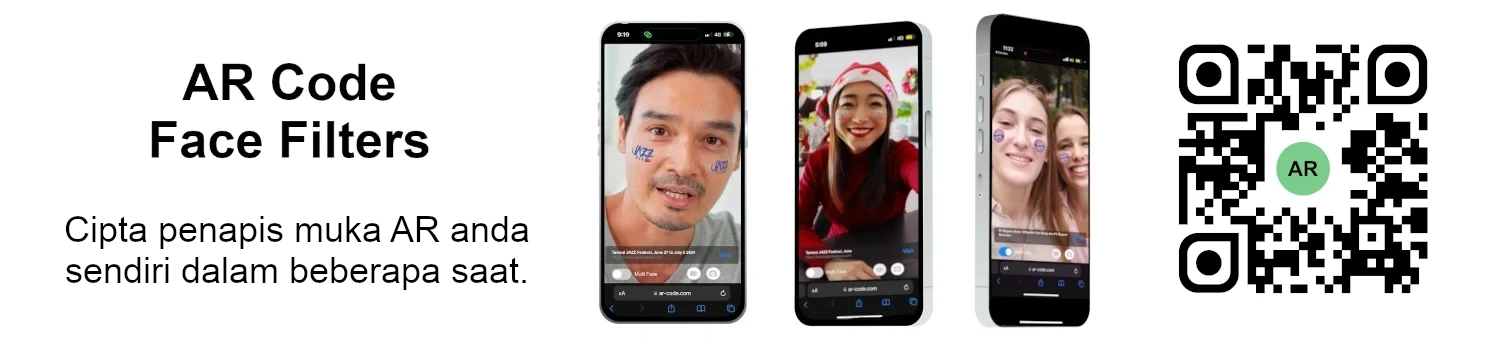VIDEO TUTORIAL: Cara memampatkan / mengurangkan saiz model 3D dalam Blender (GLB, GLTF, DAE, FBX, OBJ...)
Tutorial | 07/01/2026 |
Blender ialah perisian 3D sumber terbuka terkemuka yang membolehkan perniagaan mencipta grafik 3D, animasi, dan kesan visual berkualiti tinggi dengan cekap. Keserasian dengan pelbagai format—GLB, GLTF, DAE, OBJ, ABC, USD, BVH, PLY, STL, FBX, dan X3D—membantu organisasi mempercepatkan pemodelan 3D, reka bentuk, dan aliran kerja realiti terimbuh. (https://www.blender.org/download/).
Cara Mengoptimumkan Saiz Fail 3D untuk Prestasi AR Code Luar Biasa
Tingkatkan hasil perniagaan dan penglibatan AR anda dengan menyediakan model 3D anda dalam Blender sebelum memuat naik ke AR Code. Aset 3D yang dioptimumkan berfungsi lancar dalam realiti terimbuh, meningkatkan interaksi, dan mengukuhkan kehadiran jenama anda. Untuk pelaksanaan mudah, semak panduan cara imbas AR Codes untuk membolehkan pengalaman AR segera.
Untuk penghantaran AR Code mudah alih yang lancar, pastikan kandungan 3D anda dimuatkan dalam masa kurang daripada 10 saat di semua peranti. Oleh kerana kelajuan mudah alih purata ialah sekitar 1 megabit sesaat, pengurusan saiz fail yang cekap adalah kritikal untuk memaksimumkan pengekalan dan penglibatan perniagaan.
Gunakan langkah-langkah berkesan ini untuk memampatkan fail 3D anda dalam Blender dan menyampaikan AR berprestasi tinggi untuk perniagaan anda:
Langkah 1: Mampatkan dan Optimumkan Tekstur Model 3D Anda
Kecilkan saiz fail tekstur menggunakan penyunting imej seperti GIMP, perisian imej sumber terbuka utama (https://www.gimp.org/downloads/).
Untuk mengakses dan memampatkan tekstur model 3D anda: .gltf + .bin + tekstur:
- Import model 3D anda ke dalam Blender
- Eksport model 3D anda dalam .gltf + .bin + tekstur
- Buka fail tekstur dalam GIMP
- Ubah saiz imej kepada 1024x1024 piksel atau kurang melalui Image > Scale Image

- Eksport tekstur sebagai *.jpg dengan kualiti pada 90 atau kurang untuk pemampatan terbaik: File > Export as

- Kemas kini tekstur dalam Blender, atau laraskan rujukan fail .gltf anda dalam penyunting teks (seperti dari ".png" ke ".jpg")
- Simpan semua fail yang dioptimumkan untuk peringkat seterusnya

Langkah 2: Optimumkan Meshes Anda dengan Decimation di Blender
Kurangkan kiraan poligon untuk mengaktifkan pengalaman AR yang berprestasi pantas. Gunakan decimate modifier di Blender untuk memudahkan mesh anda dan mengekalkan visual yang mantap, membantu perniagaan anda menyampaikan AR yang memikat di semua audiens.
- Import fail *.gltf yang telah dioptimumkan ke dalam Blender
- Pilih mesh yang ingin dioptimumkan

- Gunakan decimation modifier untuk mesh dengan kurang daripada 50,000 muka bagi menghasilkan AR optimum. Untuk model statik, gabungkan beberapa mesh untuk kecekapan
- Eksport model yang telah dioptimumkan sebagai fail *.glb dengan “Apply modifiers” dipilih, abaikan “Compress”

Fail 3D yang telah dioptimumkan anda sudah bersedia untuk dimuat naik ke AR Code, membolehkan pemasaran AR interaktif, visualisasi produk maju, dan latihan imersif untuk perniagaan anda.
Muat Naik Fail 3D ke AR Code untuk AR Perniagaan yang Berimpak
Pastikan fail 3D bersaiz 25MB atau lebih kecil untuk memudahkan pemuatan pantas dan memaksimumkan penglibatan di AR Code. Fail lebih besar akan memperlahankan penghantaran dan mengurangkan kepuasan pengguna. Untuk spesifikasi lengkap, lihat Cara memuat naik model 3D di AR Code: saiz dan format fail terbaik. Fail yang dioptimumkan memberikan AR dinamik untuk pemasaran, jualan, dan latihan perusahaan.

Tutorial Video: Memampatkan Fail 3D dalam Blender untuk AR Code
Lebih suka belajar melalui video? Tonton tutorial untuk arahan langkah demi langkah mengenai pemampatan fail 3D dan cara memuat naik ke AR Code. Bantu pasukan perniagaan anda mencipta pengalaman AR terkemuka industri bagi menarik perhatian dan meningkatkan penukaran. Tonton panduan video pemampatan Blender lengkap kami.
Imbas kembali: Cara Memampat dan Mengoptimumkan untuk AR Sedia Perniagaan
Langkah 1: Mampatkan Tekstur Model 3D
- Import model 3D anda ke dalam Blender
- Eksport sebagai .gltf + .bin + tekstur
- Buka fail tekstur dalam GIMP
- Ubah saiz imej (1024X1024 piksel atau kurang)
- Eksport tekstur sebagai *.jpg (kualiti 90 atau kurang)
- Edit laluan fail .gltf jika perlu
- Simpan semua fail yang dioptimumkan
Langkah 2: Decimate Mesh dalam Blender
- Import fail *.gltf yang dioptimumkan anda
- Pilih mesh untuk decimation
- Kurangkan muka mesh kepada bawah 40,000; sahkan kualiti AR
- Petua: Gabungkan mesh untuk aset statik
- Eksport sebagai *.glb dengan semua modifier digunakan
- Muat naik fail anda ke AR Code
Mengoptimumkan model 3D secara berkesan untuk realiti terimbuh merevolusikan tawaran digital anda. Dengan Blender dan GIMP, hasilkan kandungan AR interaktif untuk pemasaran, peruncitan dalam talian, pembuatan dan pendidikan. Uji fail AR untuk pengalaman perniagaan berimpak tinggi. Ketahui lebih lanjut tentang realiti terimbuh untuk pendidikan dan transformasi AR bagi syarikat industri.
Mengendalikan model CAD industri? Lihat tutorial kami untuk memampatkan model 3D CAD industri menggunakan MeshLab dan Blender bagi aliran kerja perniagaan lebih cekap.
Buka AR Perniagaan Canggih dengan Alat 3D AR Code
Percepat inovasi dan hubungkan dengan audiens anda menggunakan AR Code Object Capture suite untuk pengimbasan 3D, penciptaan logo AR, pengalaman AR Photo dinamik, persekitaran AR Portal imersif, dan AR Face Filters lanjutan. Tingkatkan penjenamaan, paparan produk interaktif, bilik pameran maya, dan penglibatan media sosial. Untuk lebih banyak strategi, terokai panduan pengiklanan AR interaktif bagi memperhebat penglibatan digital.
Soalan Lazim
Apa itu Blender dan format fail apa yang disokong untuk import dan eksport?
Blender ialah platform 3D sumber terbuka canggih untuk grafik, animasi, dan kesan visual. Menyokong jenis fail piawai industri—GLB, GLTF, DAE, ABC, USD, BVH, PLY, STL, FBX, dan X3D—perniagaan boleh memindahkan aset dengan mudah merentasi platform, termasuk AR Code untuk penglibatan AR terkini. Mulakan dengan tutorial penukaran fail 3D kami.
Mengapa perniagaan perlu memampatkan model 3D sebelum memuat naik ke AR Code?
Memampatkan model 3D sebelum memuat naik ke AR Code memastikan AR responsif dan imersif. Fail ringan mempercepatkan pemuatan dan meningkatkan penglibatan, membantu perniagaan anda mencapai objektif pemasaran dan latihan. Tonton tutorial pemampatan fail Blender kami untuk maklumat penuh.
Apakah langkah-langkah untuk memampatkan fail 3D dalam Blender untuk paparan AR?
Mampatkan imej tekstur anda menggunakan GIMP untuk mengurangkan saiz fail dan mengekalkan kejelasan. Seterusnya, decimate mesh dalam Blender untuk menurunkan kiraan poligon tetapi mengekalkan perincian. Ini memastikan rendering AR berkualiti dan pengalaman boleh dipercayai untuk penggunaan perniagaan anda. Lawati panduan langkah demi langkah kami untuk maklumat lanjut.
Apakah saiz fail 3D yang disyorkan untuk AR Code berprestasi tinggi?
Untuk memastikan pengalaman AR pantas dan berkesan, pastikan model 3D anda di bawah 25MB. Ini menyokong pemuatan segera untuk pembentangan produk, pemasaran digital, atau latihan maya. Lihat panduan perniagaan lengkap untuk mengimbas dan melancarkan pengalaman AR Code untuk amalan terbaik.
Tutorial - Catatan Blog Terkini
Tutorial tentang Memanfaatkan Kunci API AR Code

Tingkatkan pertumbuhan perniagaan dan transformasi digital anda menggunakan penyelesaian SaaS AR Code—platform canggih untuk integrasi realiti terimbuh (augmented reality) yang lancar dan boleh diskala. Berikan kuasa kepada pasukan anda dengan tutorial kunci API AR Code kami dan temui bagaimana AR Code memudahkan...
Bagaimana untuk Mencipta Pengalaman AR Code yang Disesuaikan?

AR Codes merevolusikan penglibatan pelanggan dengan menyampaikan pengalaman realiti tambahan (augmented reality) yang interaktif dan imersif, membantu perniagaan menonjol dalam pasaran digital yang kompetitif. Halaman tersuai canggih AR Code memberikan kuasa kepada jenama untuk mereka perjalanan yang tidak dapat...
Cara Mengurus Had Saiz Fail untuk Model 3D pada AR Code

Dorong pertumbuhan perniagaan dengan realiti tambahan (augmented reality) yang berkuasa melalui penggunaan penyelesaian SaaS AR Code. AR Code membolehkan syarikat anda dengan pantas menambah pengalaman AR dan 3D lanjutan pada produk, bahan pemasaran, dan mesej berjenama, membantu membina penglibatan serta meningkatkan...
VIDEO TUTORIAL: Cara membuat Model 3D yang dioptimumkan untuk Realiti Terimbuh dengan AR Code?

Tingkatkan perniagaan anda dengan penyelesaian SaaS AR Code melalui integrasi kandungan realiti terimbuh (AR) yang mengasyikkan menggunakan model 3D yang dioptimumkan. Panduan ini mendedahkan cara menyediakan dan meningkatkan aset 3D dalam Blender untuk memaksimumkan pemasaran, penglibatan pelanggan, dan pengalaman...
TUTORIAL VIDEO: Cara menukar model CAD 3D dari format STP STEP atau IGS IGES ke GLB atau OBJ

Model CAD 3D adalah asas untuk memajukan inovasi dalam industri seperti pembuatan industri, hartanah, agensi kreatif, dan reka bentuk produk. Platform CAD moden meningkatkan kecekapan projek, ketepatan, dan kerjasama. Integrasi penyelesaian AR Code SaaS membolehkan perniagaan membawa model CAD 3D terus ke dalam AR...
VIDEO TUTORIAL: Cara memampatkan / mengurangkan saiz model CAD 3D industri dengan MeshLab dan Blender?

Tingkatkan pertumbuhan perniagaan anda dan angkat jenama anda dengan memanfaatkan penyelesaian SaaS AR Code untuk pengalaman augmented reality yang imersif yang direka khas untuk perusahaan. Gunakan model 3D berprestasi tinggi, pelajari pengoptimuman saiz fail 3D kritikal dengan Blender, dan hasilkan kandungan 3D CAD...
TUTORIAL VIDEO: Cara Memaparkan Fotogrametri Imbasan 3D dalam Realiti Terimbuh dengan AR Code

Percepat pertumbuhan perniagaan anda dengan penyelesaian SaaS AR Code untuk muat naik fotogrametri tanpa halangan dan persembahan realiti terimbuh (augmented reality, AR) yang memukau. AR QR Codes merevolusikan penglibatan pelanggan, meningkatkan kadar penukaran, dan menyampaikan pengalaman interaktif yang tidak dapat...
TUTORIAL VIDEO: Cara mencipta AR Portal dan memautkannya dengan AR Code

AR Portals sedang mengubah cara perniagaan berinteraksi dengan menawarkan pengalaman realiti tambahan yang imersif yang meningkatkan interaksi pelanggan dan kadar penukaran. Dengan AR Code SaaS, pamerkan produk dan perkhidmatan melalui pembentangan digital interaktif yang membantu pengguna membuat keputusan dengan...
TUTORIAL VIDEO: Menjana Teks 3D pada AR Code

Tingkatkan komunikasi perniagaan, pemasaran, dan capaian pendidikan anda dengan AR Text dari AR Code. Ubah serta-merta teks biasa kepada animasi 3D AR yang menarik, meningkatkan penglibatan audiens dan mengukuhkan kehadiran jenama anda. AR Text direka untuk perniagaan, pendidik, dan profesional kreatif bagi...
TUTORIAL VIDEO: Cipta Foto 3D AR di AR Code

AR Code merevolusikan fotografi Realiti Terimbuh (AR) 3D untuk perniagaan dengan penyelesaian intuitif terkemuka industri yang direka untuk penciptaan dan perkongsian foto AR yang efisien. Dengan AR Code SaaS, syarikat dapat menjana dan berkongsi AR QR Code dinamik yang meningkatkan penglibatan pelanggan dan memacu...
149,632 AR experiences
552,383 Imbasan setiap hari
129,004 Pencipta